Cloud Account
OCI 무료 계정 생성 및 관리하기
Table of Contents
하나의 Free Trial 계정에서 두 개의 무료 옵션 제공
Oracle Cloud Free Tier에서는 300달러(한달)의 무료 크레딧을 기본적으로 제공하며, 추가적으로 기간 제한없이 사용할 수 있는 여러개의 Always Free 서비스들을 포함해서 제공하고 있습니다.
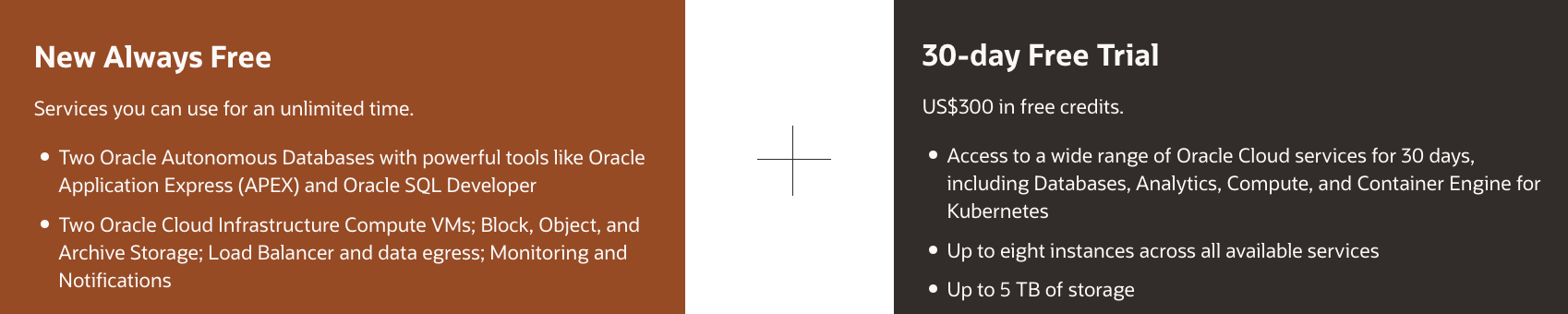
Free Trial 계정 생성하기
Oracle Cloud 어카운트 생성을 위해서 SignUp 폼을 오픈합니다.
다음과 같은 등록 페이지를 볼 수 있습니다.
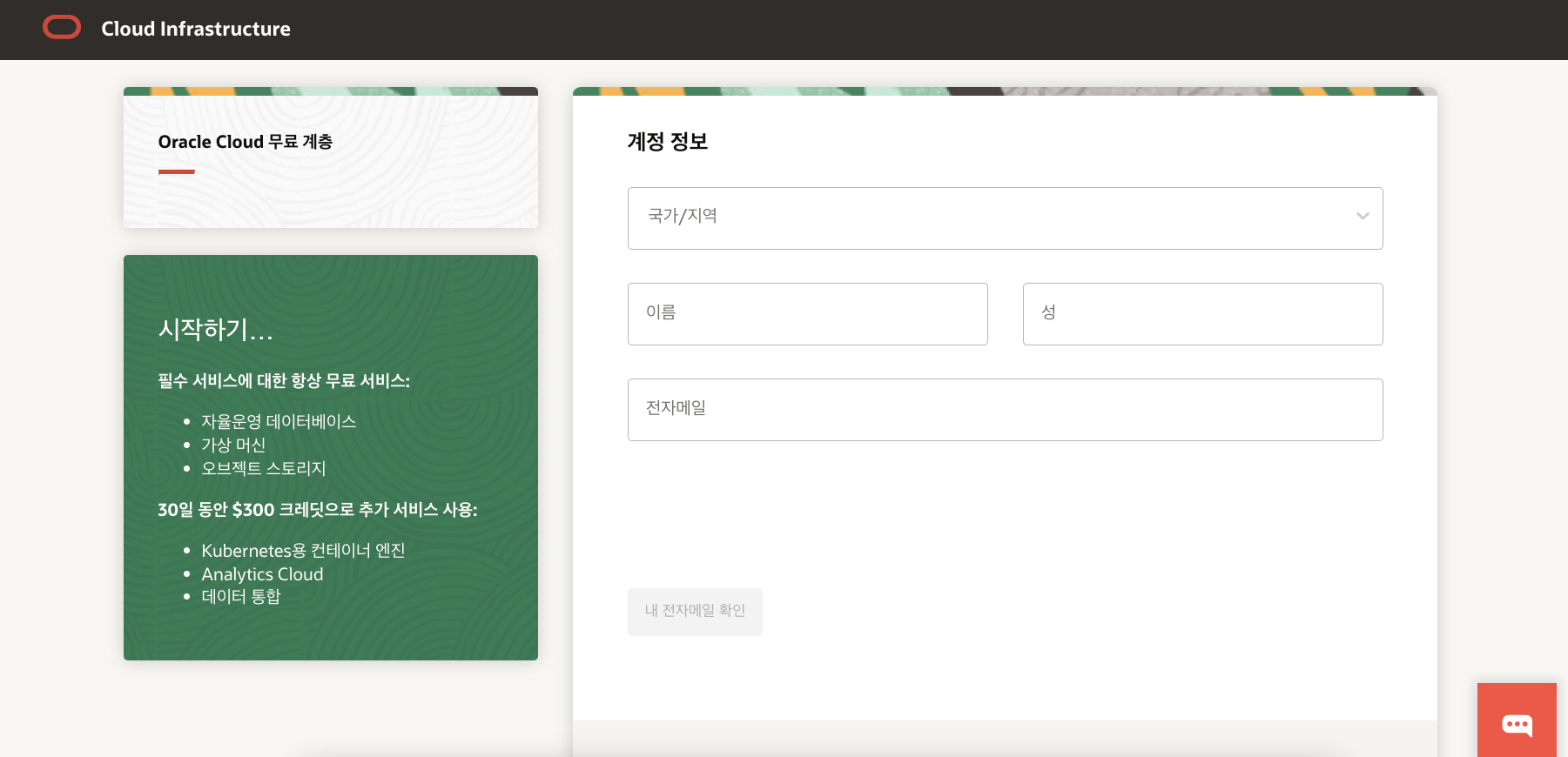
- 다음 정보를 입력합니다.
- 국가/지역 입력
- 성/이름 과 이메일
유효한 이메일 주소를 입력한 후, 내 전자메일 확인 버튼을 선택합니다.
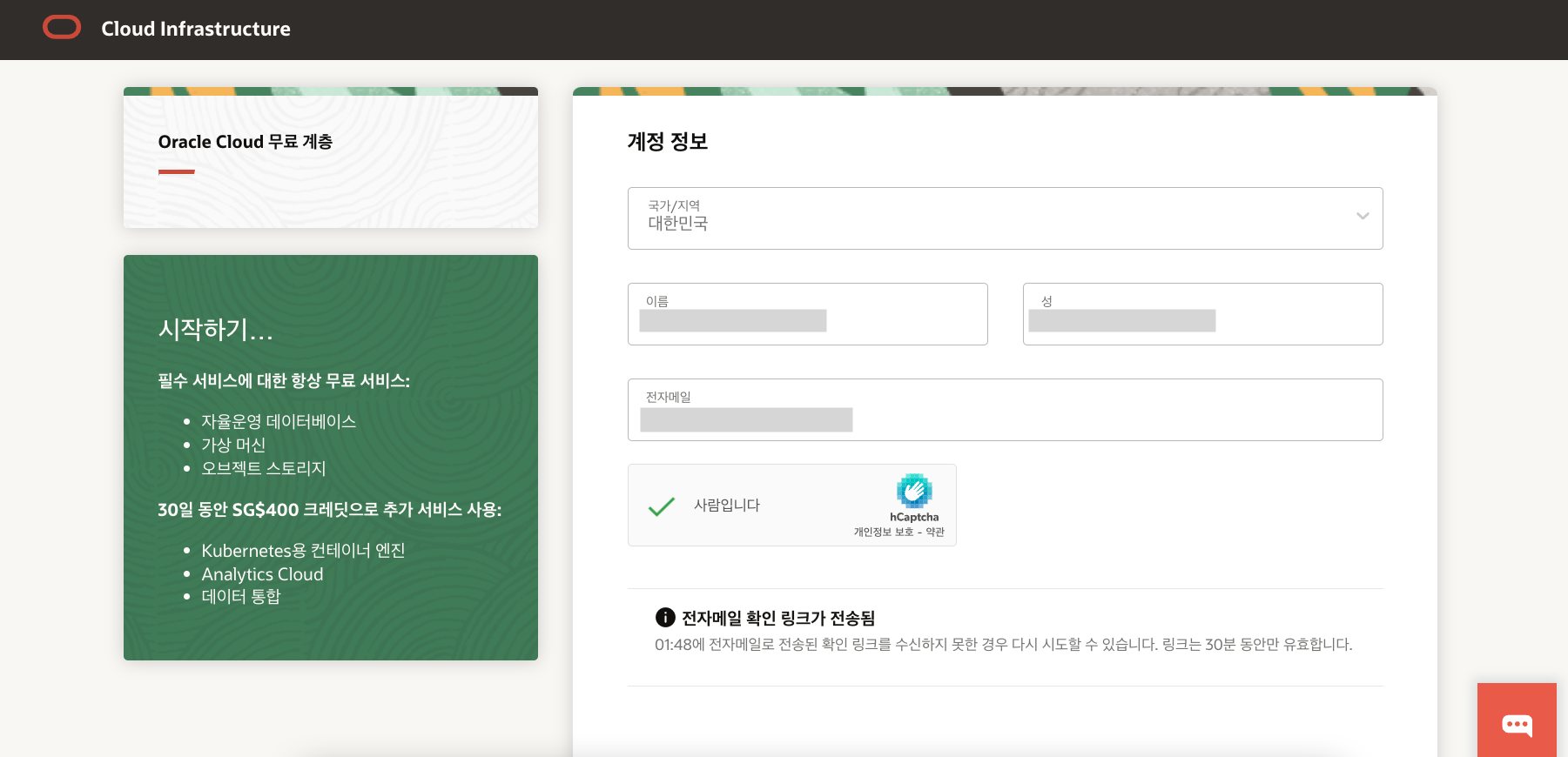
다음과 같은 이메일을 수신하게 되면, 본문의 Verify email 버튼을 클릭합니다.
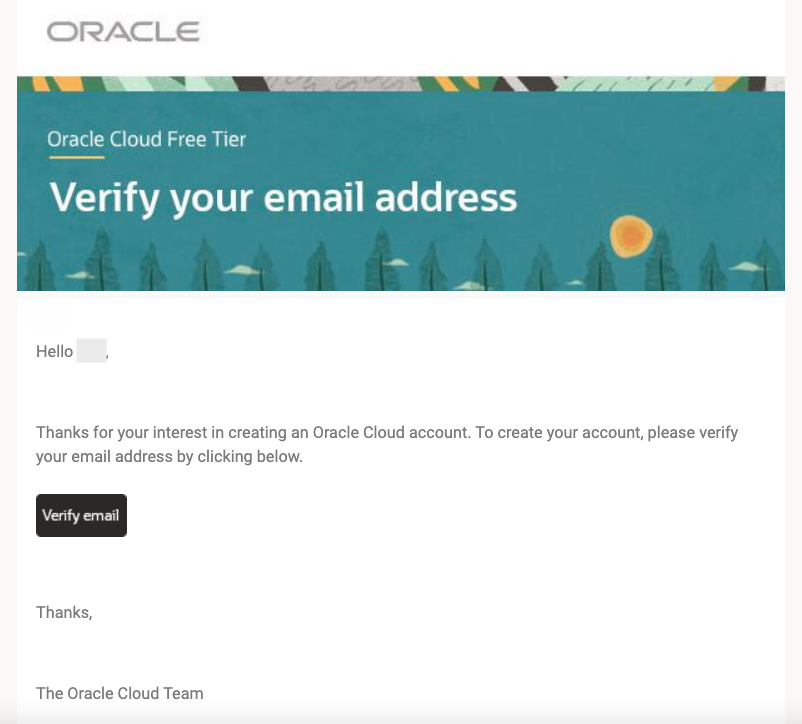
- Oracle Cloud Free Tier 계정 생성을 위해서 다음과 같은 정보를 추가로 입력합니다.
- 패스워드
- 회사 이름
클라우드 계정 이름은 생성하는 클라우드를 대표하는 이름으로 처음엔 자동으로 생성되어 있지만, 변경이 가능합니다. 클라우드에 로그인을 위해 꼭 필요한 정보이며, 추후 변경이 가능합니다.
- Home Region은 클라우드 로그인 시 기본적으로 선택되는 리전입니다. 처음 등록후에는 변경할 수 없습니다.
- 계속 클릭
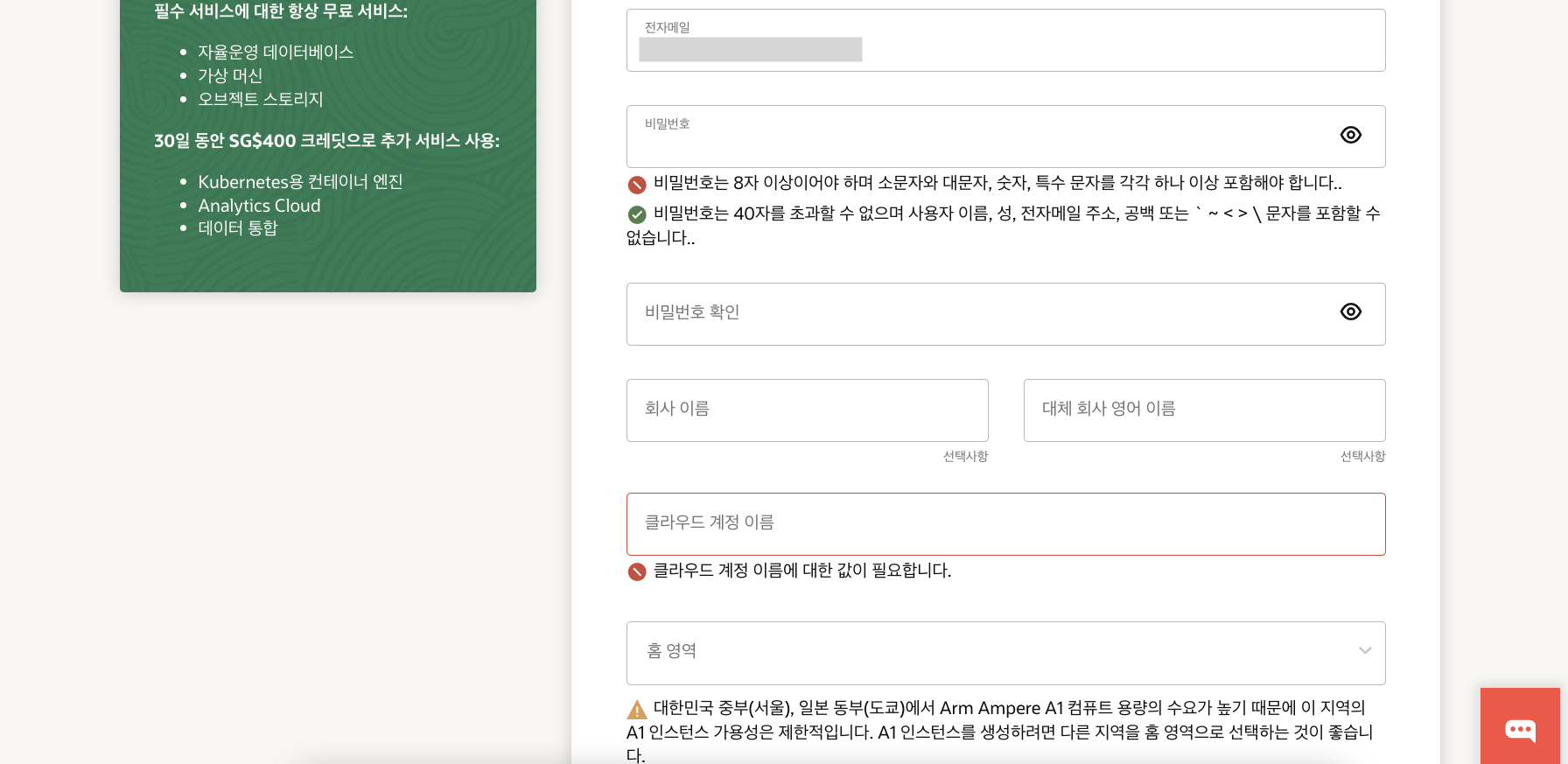
주소 정보를 입력합니다.
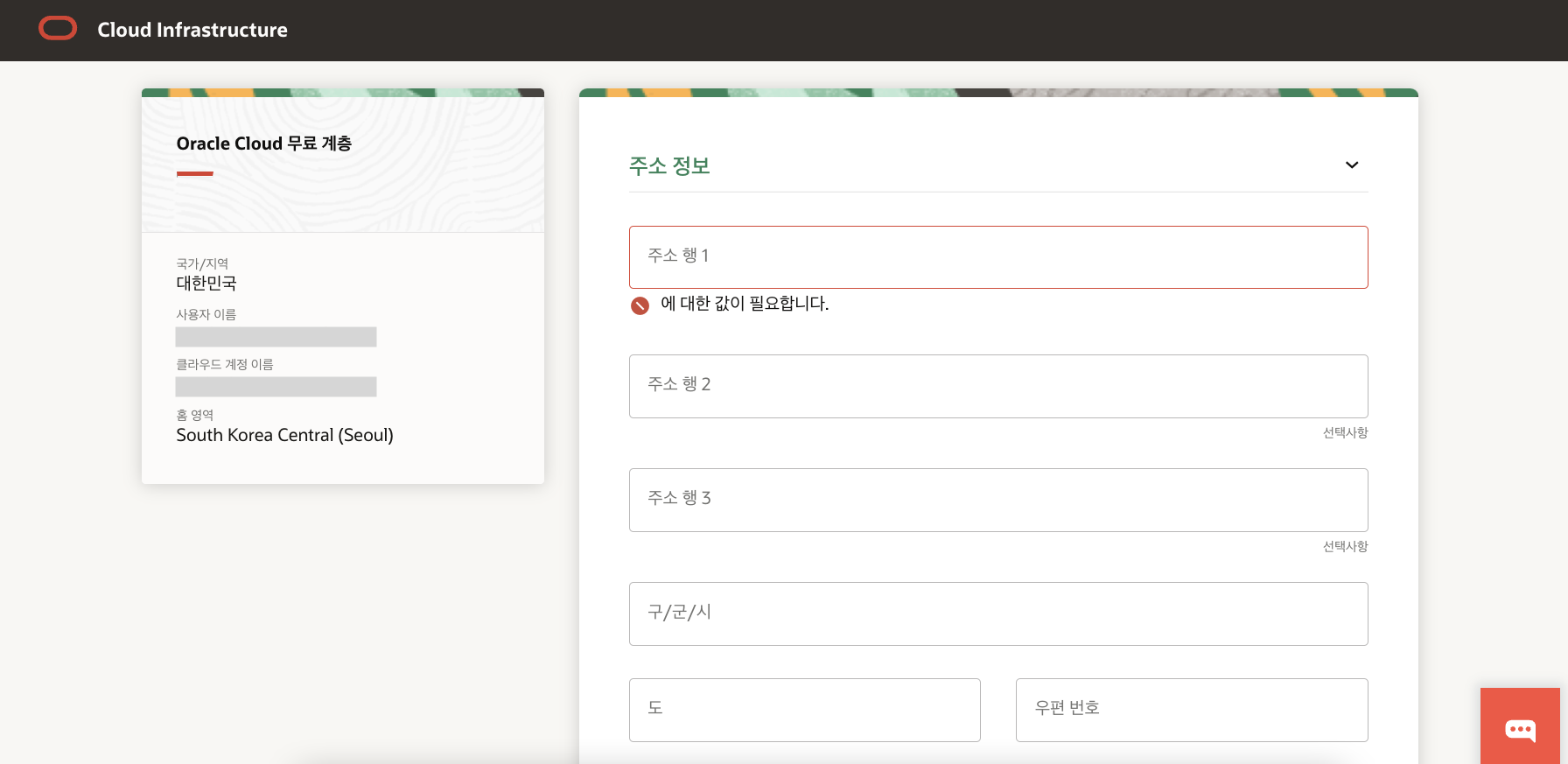
휴대폰 번로를 입력한 후 계속 버튼을 클릭합니다.
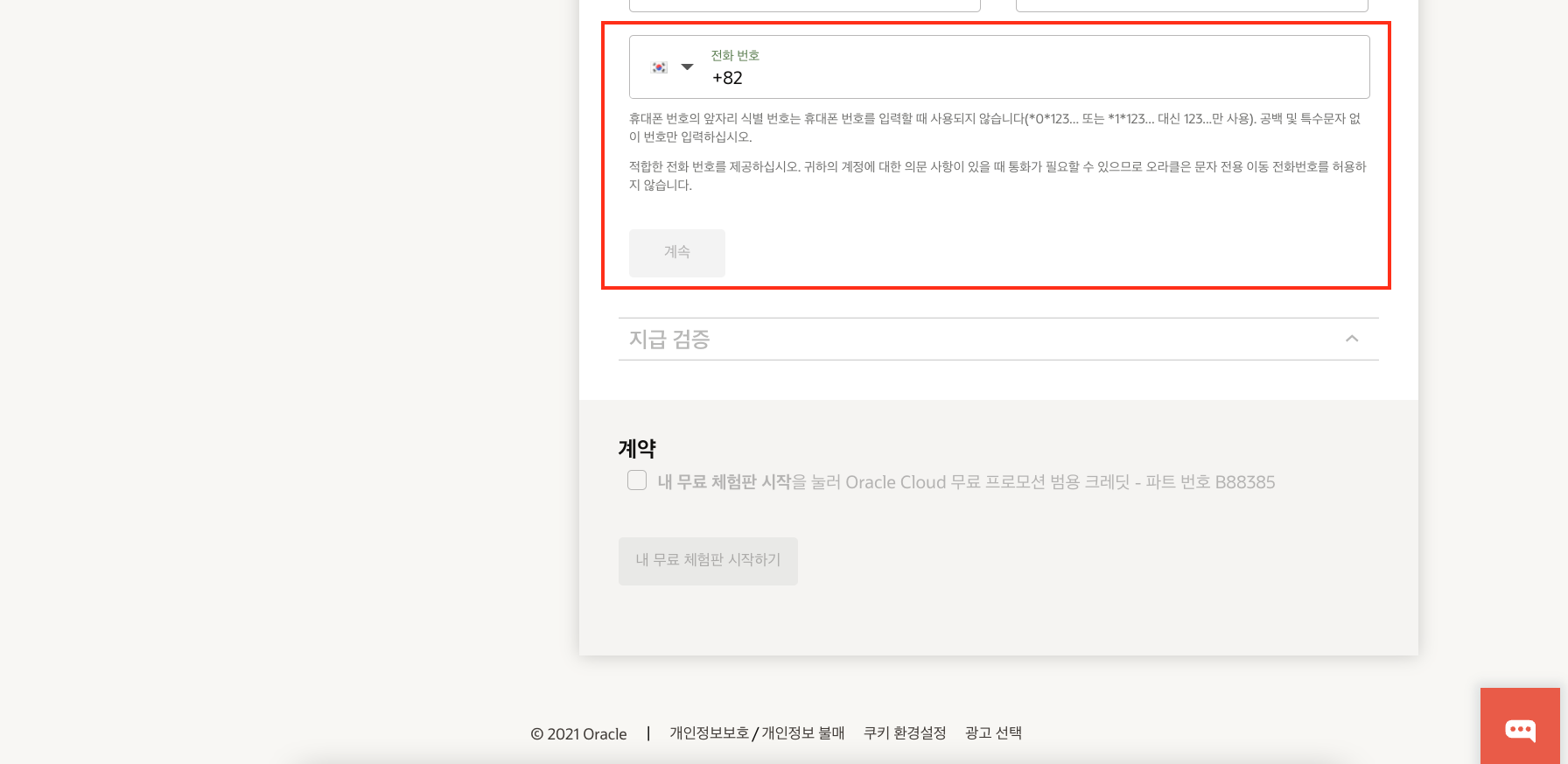
지급 검증 방법 추가 버튼을 클릭한 후 유효한 지불정보를 입력합니다.
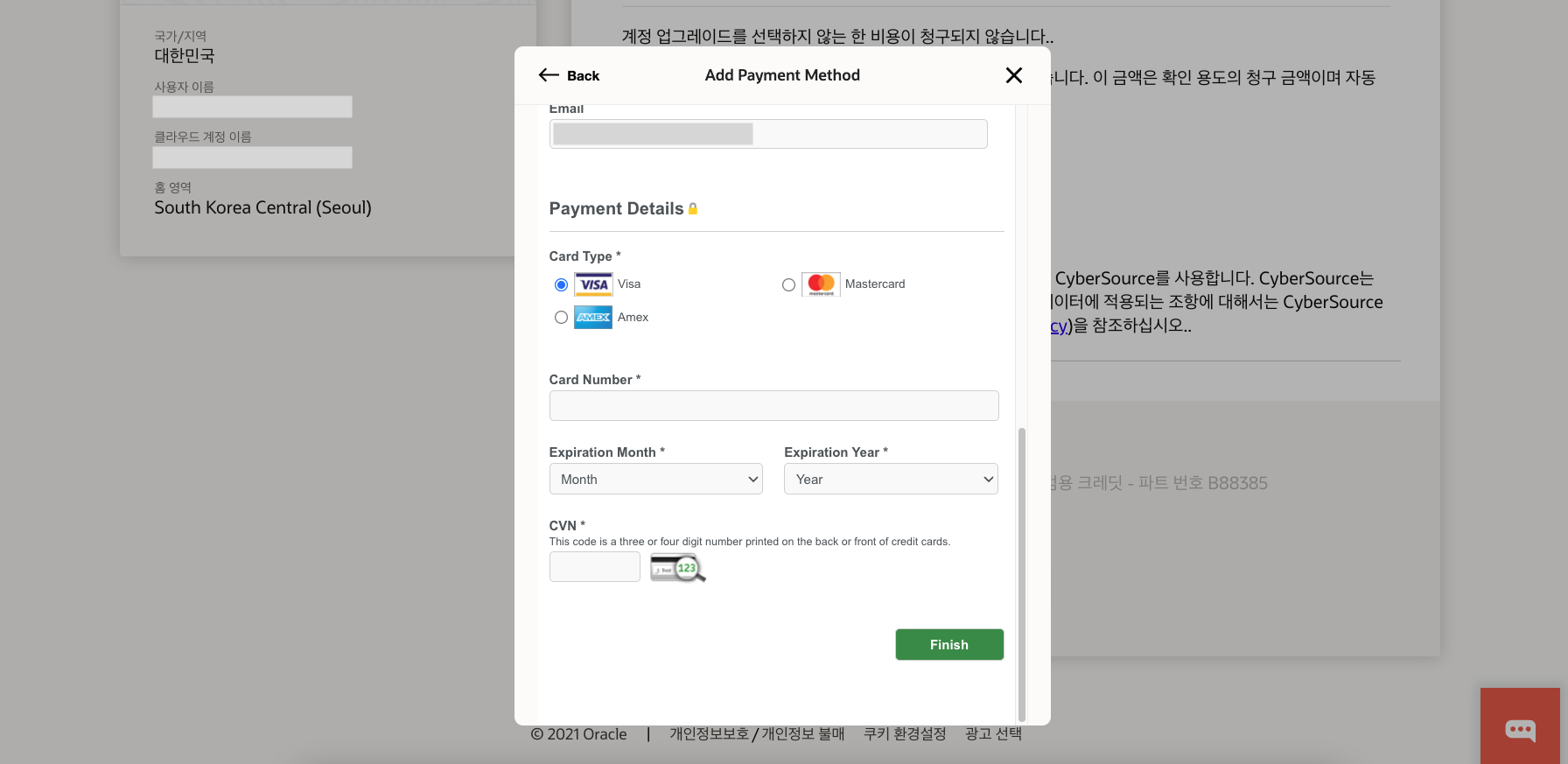
지불 정보 검증이 완료되면 아래와 같은 화면을 볼 수 있습니다.
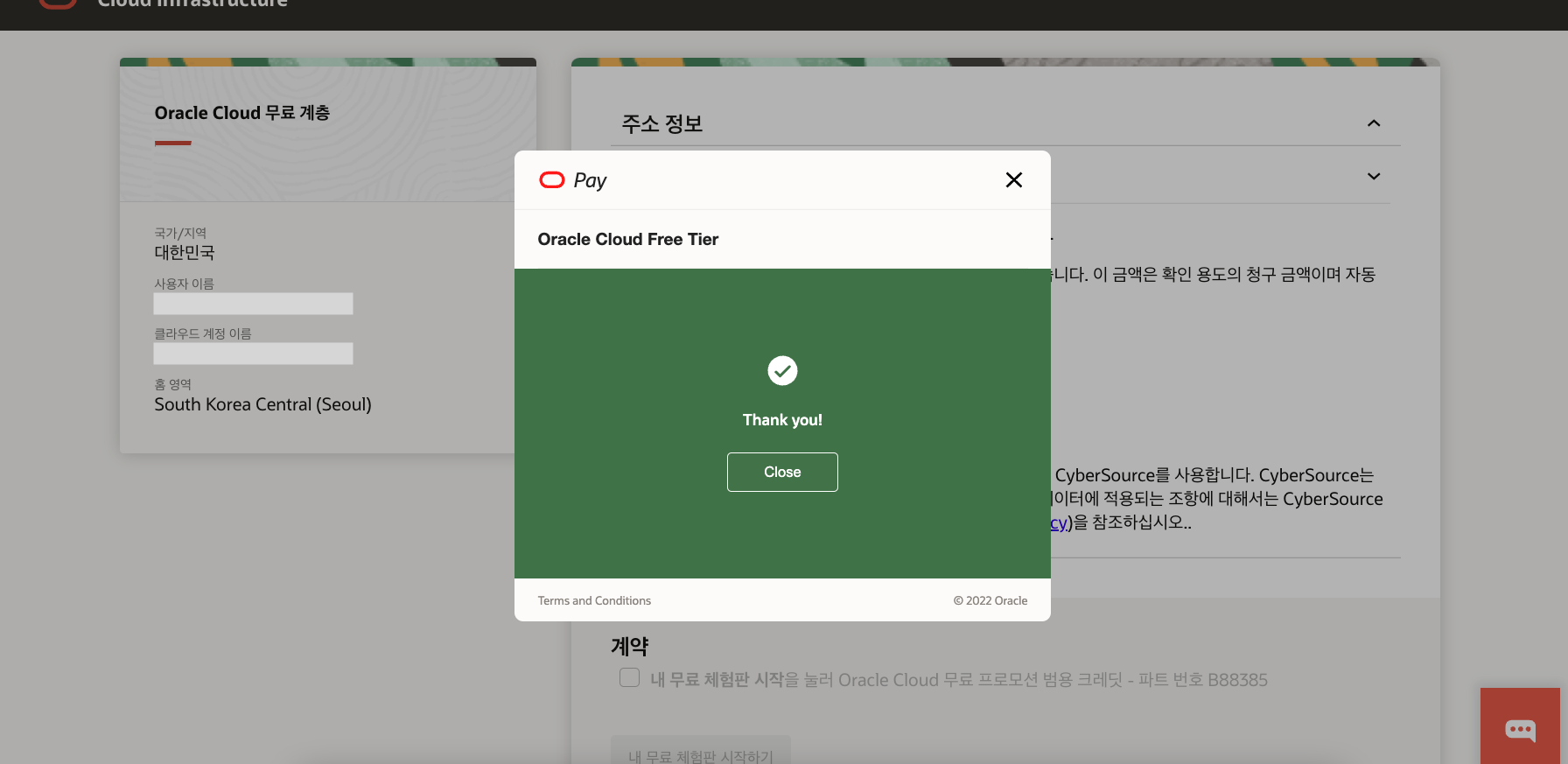
계약을 검토하고 동의 체크 후 내 무료 체험판 시작하기 버튼을 클릭합니다.
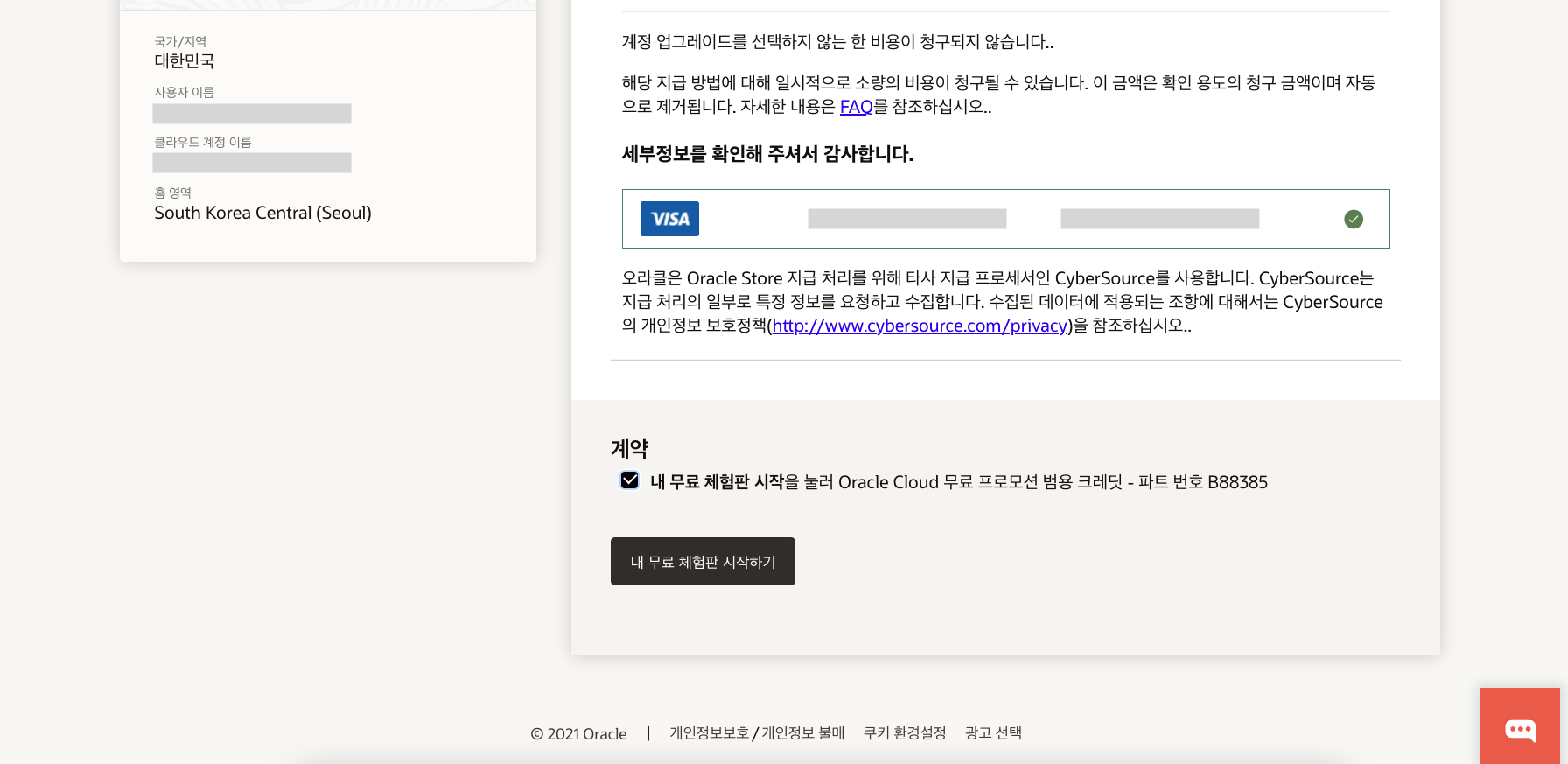
- 프로비저닝이 완료되면 아래와 같은 메일을 수신하게 됩니다.
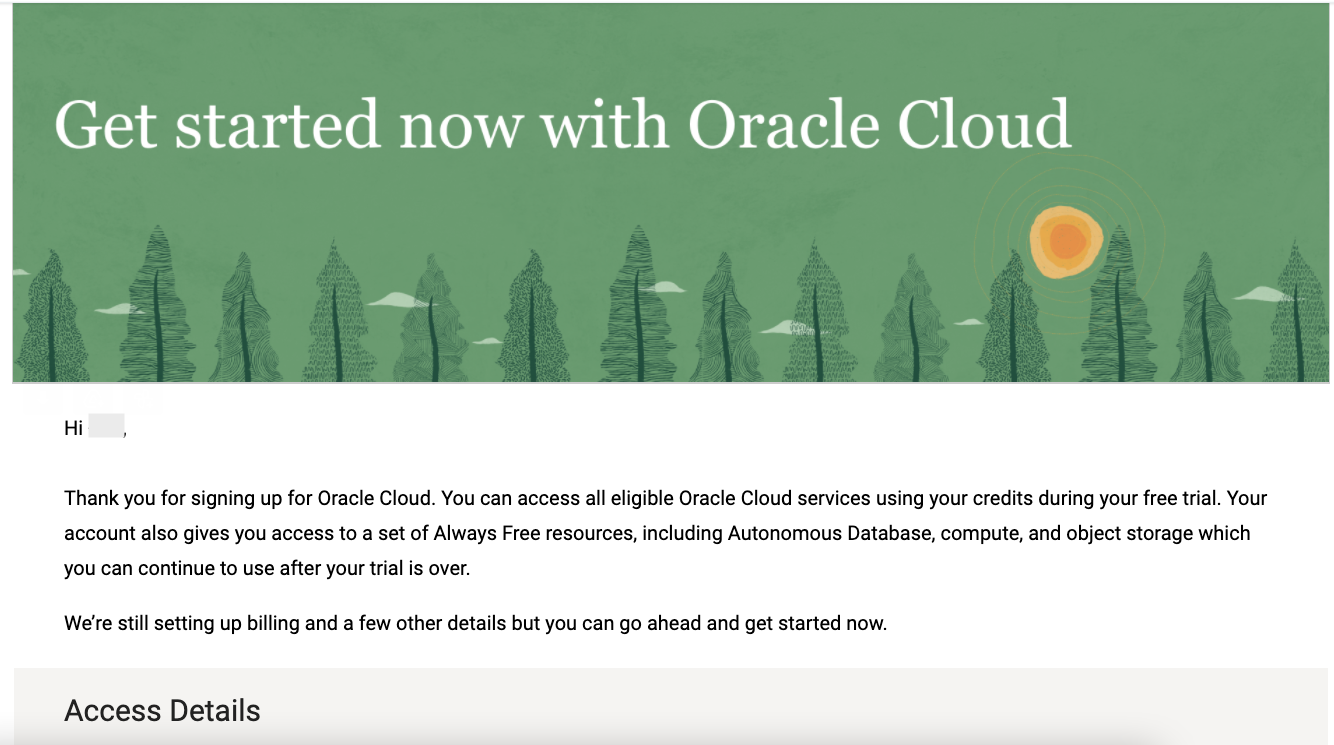
오라클 클라우드에 사인인 하기
브라우저를 통해서 cloud.oracle.com로 접속합니다. 클라우드 계정 이름을 입력하고 Next 버튼을 클릭합니다.
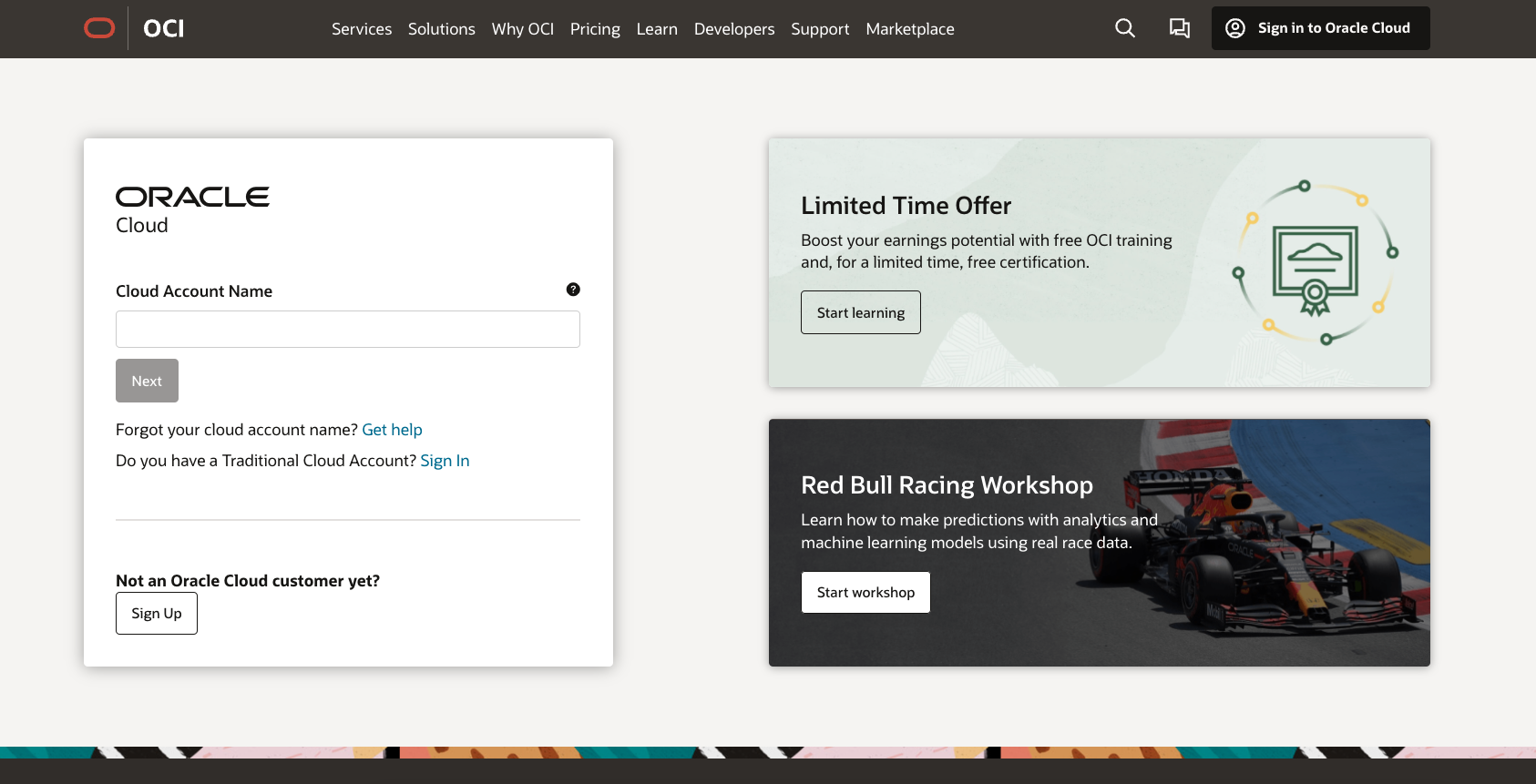
사용자 이름과 비밀번호를 입력한 후 사인인 버튼을 클릭합니다.
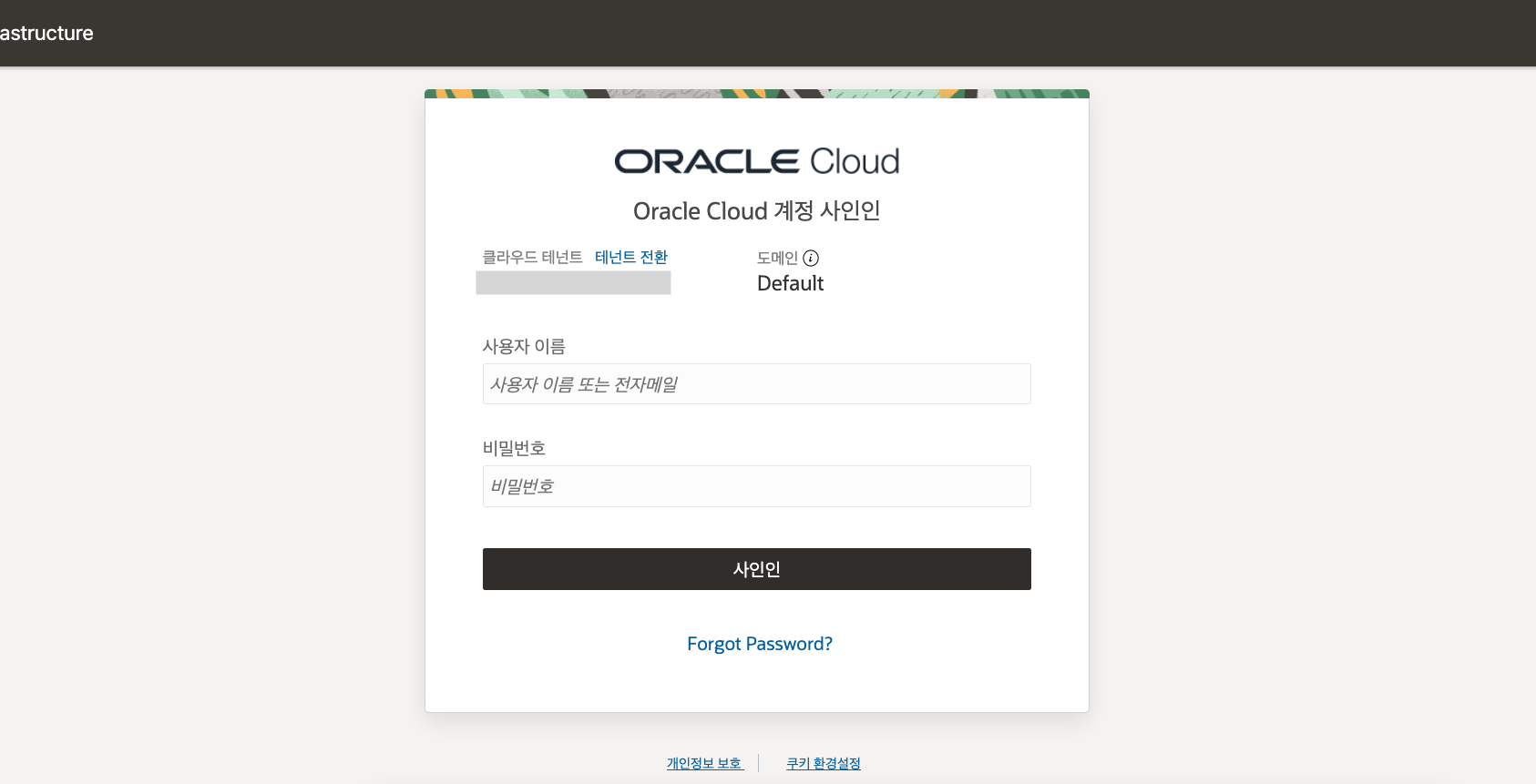
이제 Oracle Cloud를 사용하실 수 있습니다. 만일 로그인 후 상단에 Your account is currently being set up, and some features will be unavailable. You will receive an email after setup completes. 라는 메시지가 보인다면, 아직 환경을 준비하는 상태, 프로비저닝이 진행중이라는 것을 의미합니다. 조금만 더 기다리면, 모든 과정이 완료되고 최종 완료 메일을 받게됩니다.
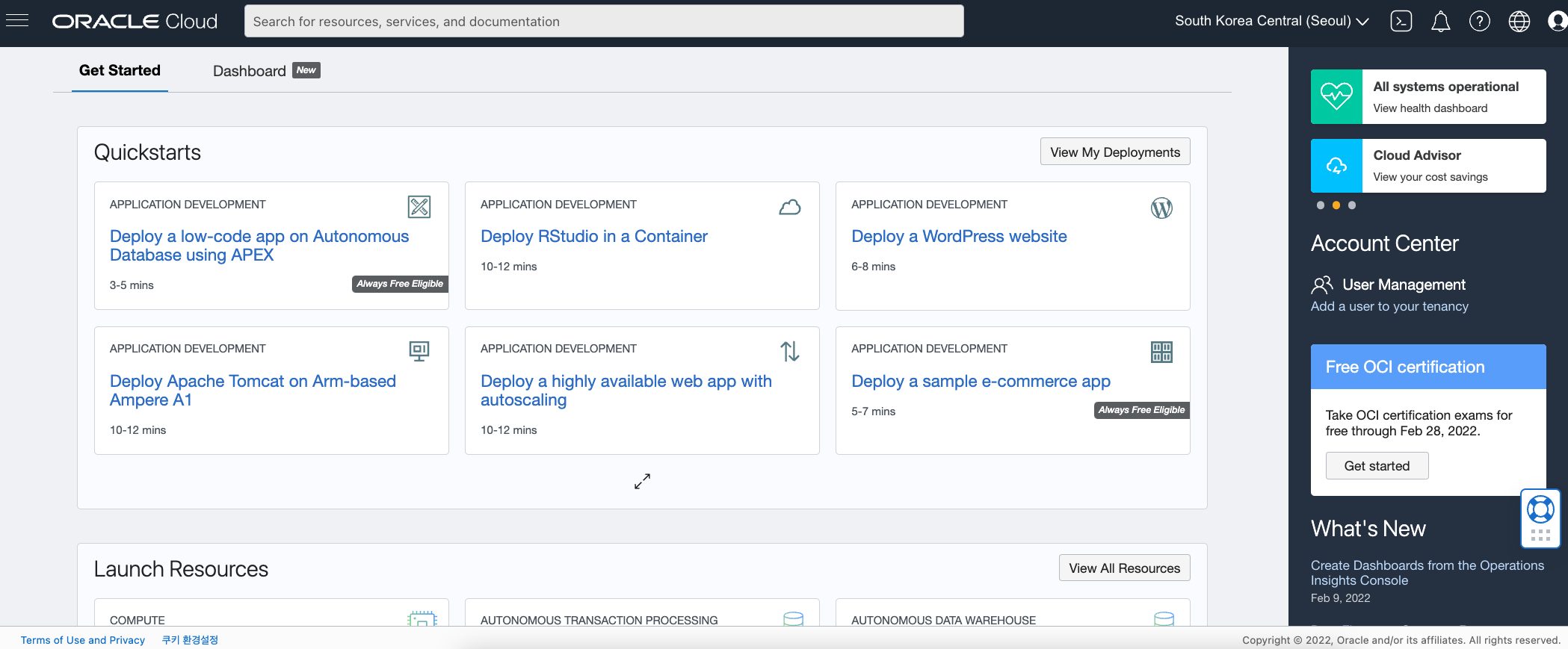
구독 정보 및 사용 비용 확인하기
우선 사용 비용을 모니터링 하는 방법을 알아보도록 하겠습니다. OCI Console을 통해서 기본적으로 얼마의 크레딧이 있고, 얼마의 크레딧을 사용하고 있는지 모니터링 할 수 있습니다.
우선 구독한 정보를 확인하고 간단히 사용 비용에 대한 요약된 페이지를 확인해보도록 하겠습니다. OCI Console 메뉴에서 Billing & Cost Management > Subscriptions를 선택합니다.
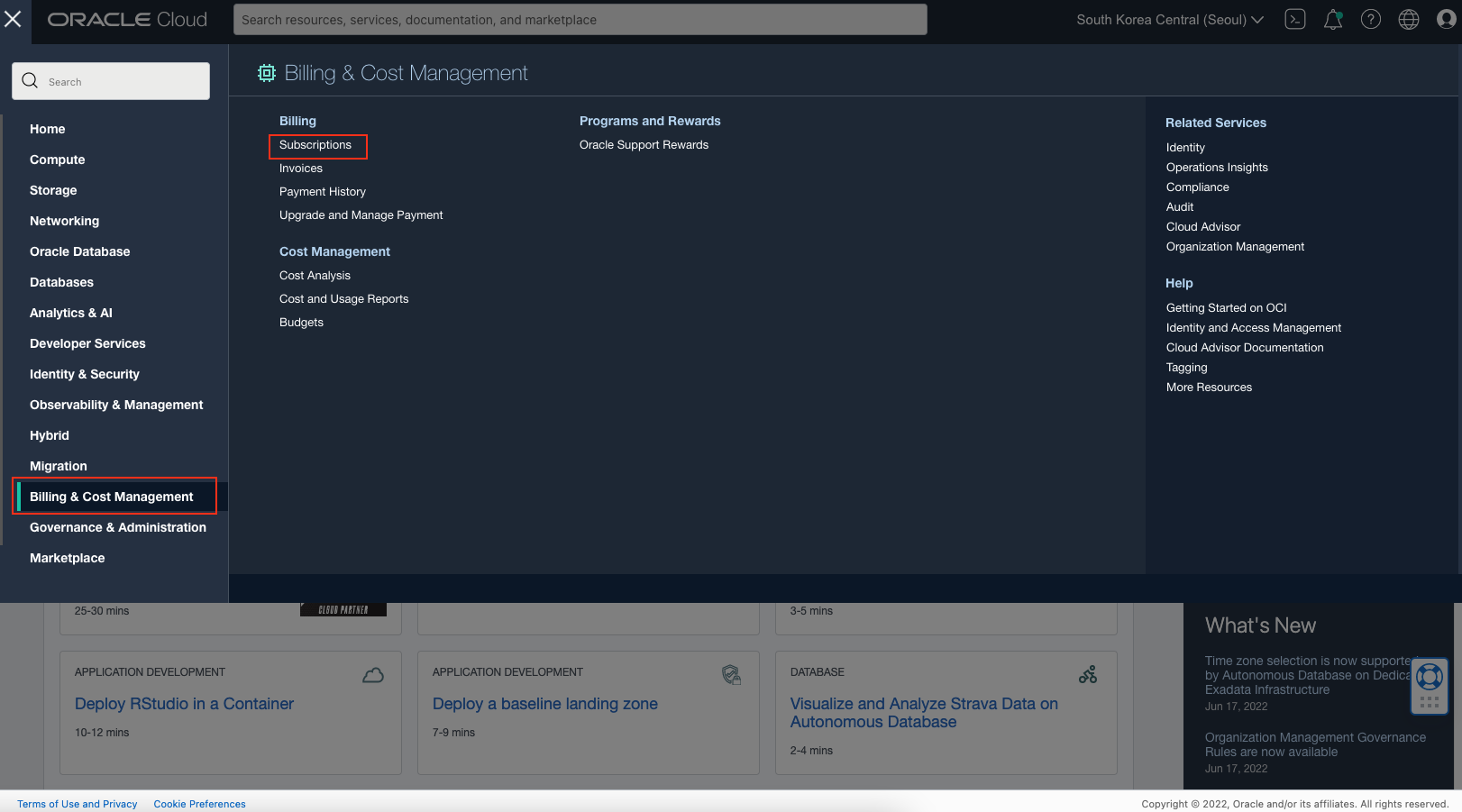
다음과 같이 구독 목록을 볼 수 있습니다.
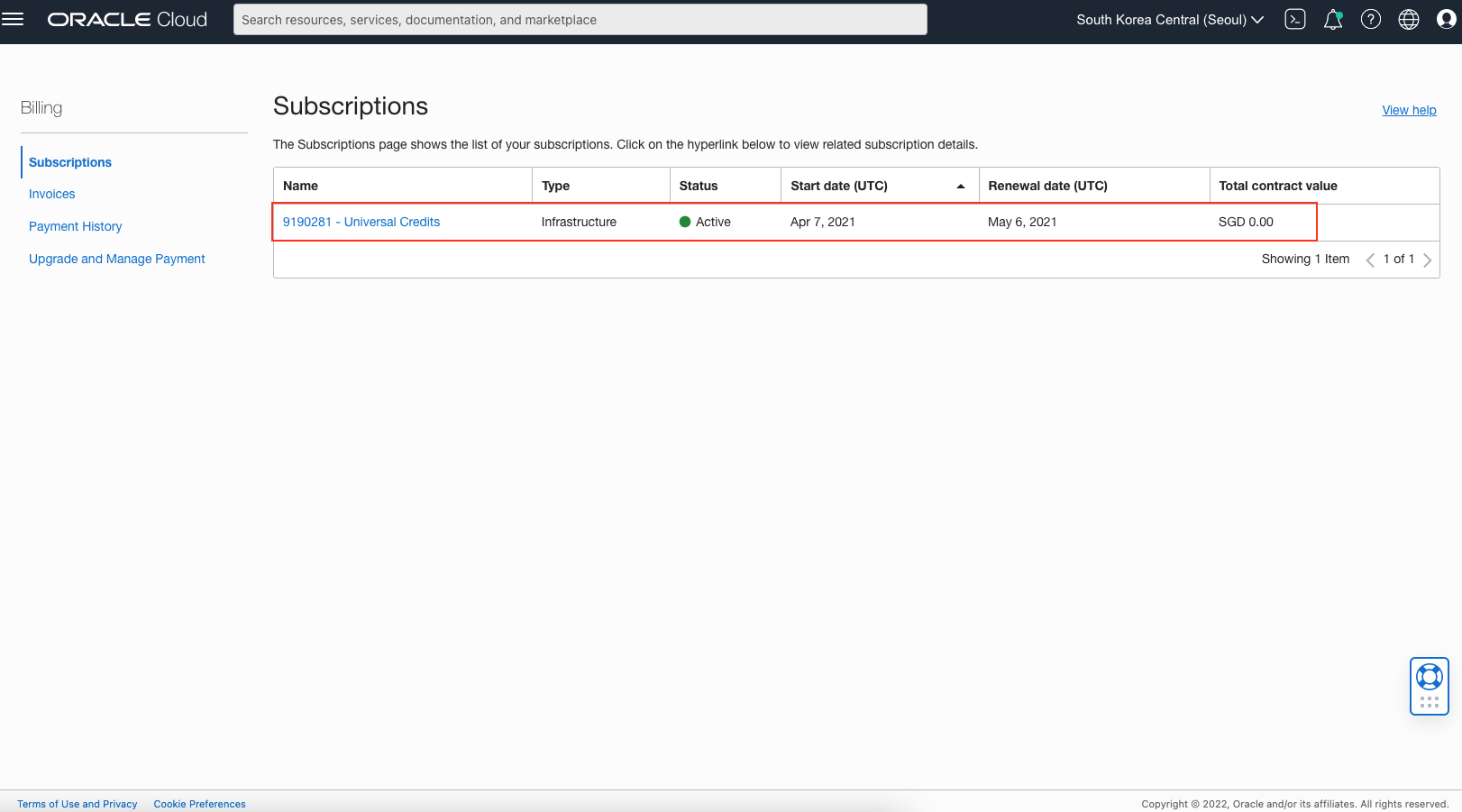
해당 구독을 클릭하면 구독에 대한 상세 정보와 함께 얼마의 비용을 사용하고 있으며, 사용하고 있는 서비스는 몇개이고, 몇개의 리전에서 사용중인지를 간단히 확인할 수 있습니다. 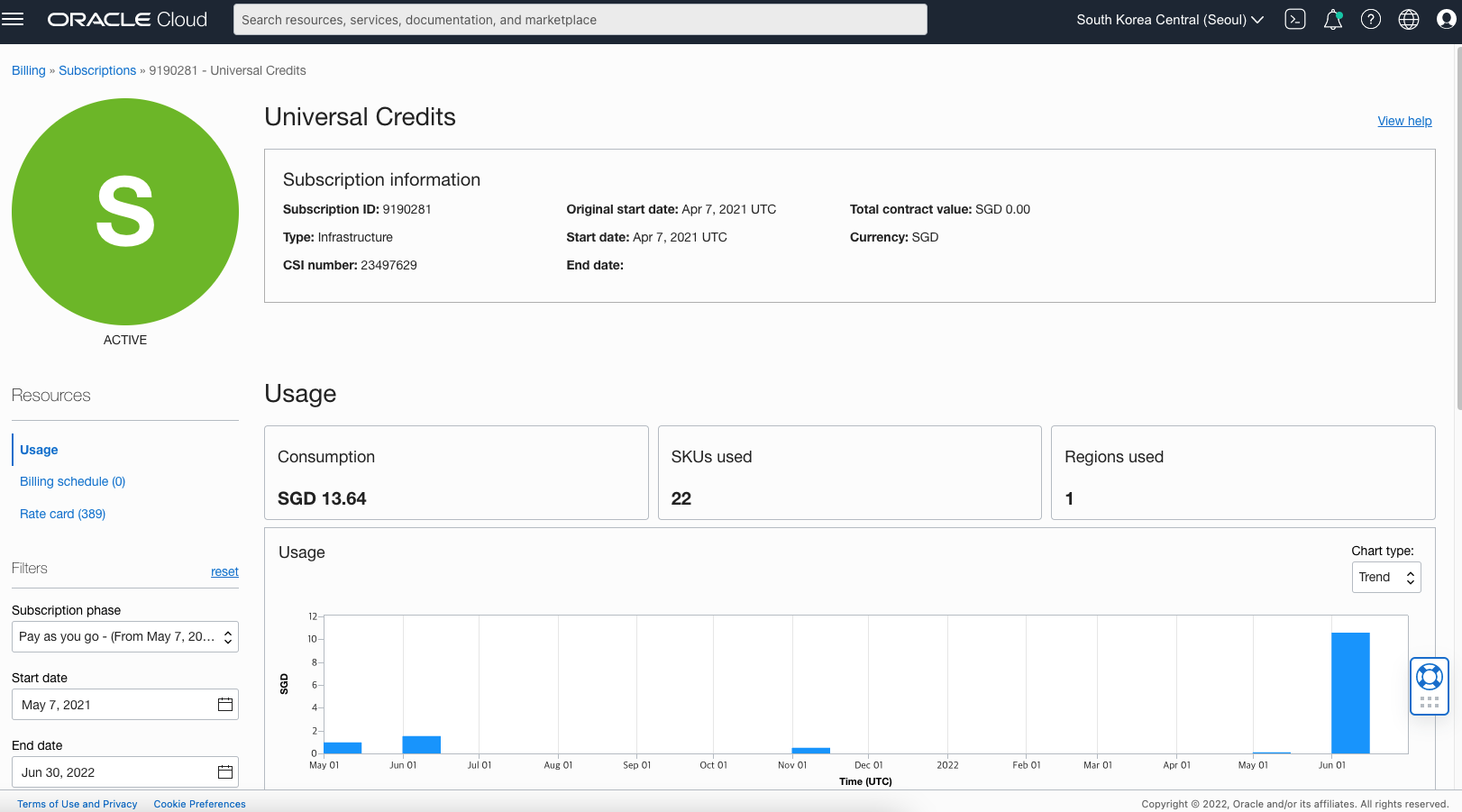
또한 다음과 같이 날짜별로 사용된 금액을 확인할 수 있습니다. 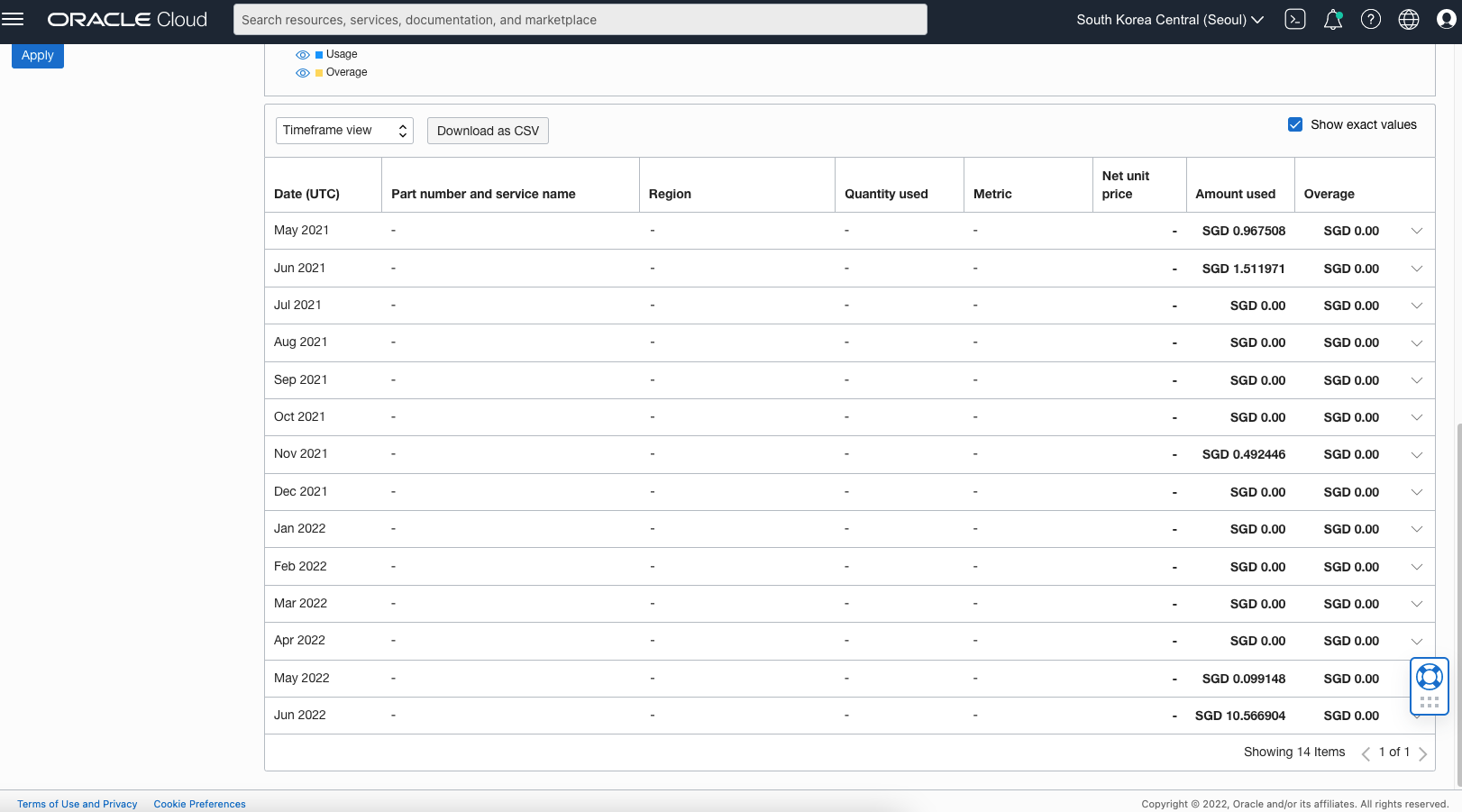
각 일자별로 우측의 아이콘을 클릭하면 상세하게 어떤 서비스에 대한 비용이 발생했는지 확인 가능합니다. 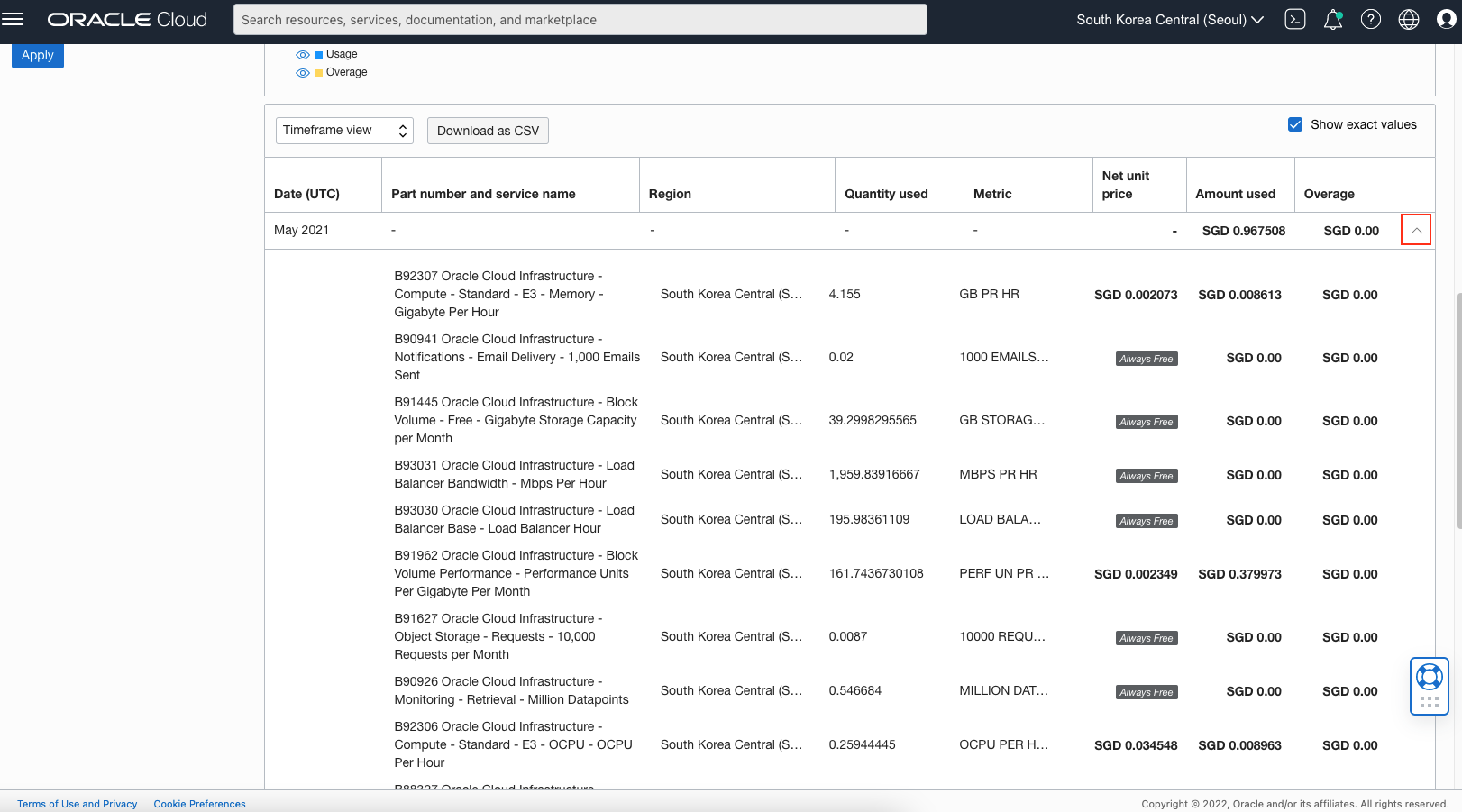
비용 분석하기
상세한 비용 분석(Cost Analysis) 기능도 제공되고 있습니다. Billing & Cost Management > Cost Analysis를 클릭합니다.
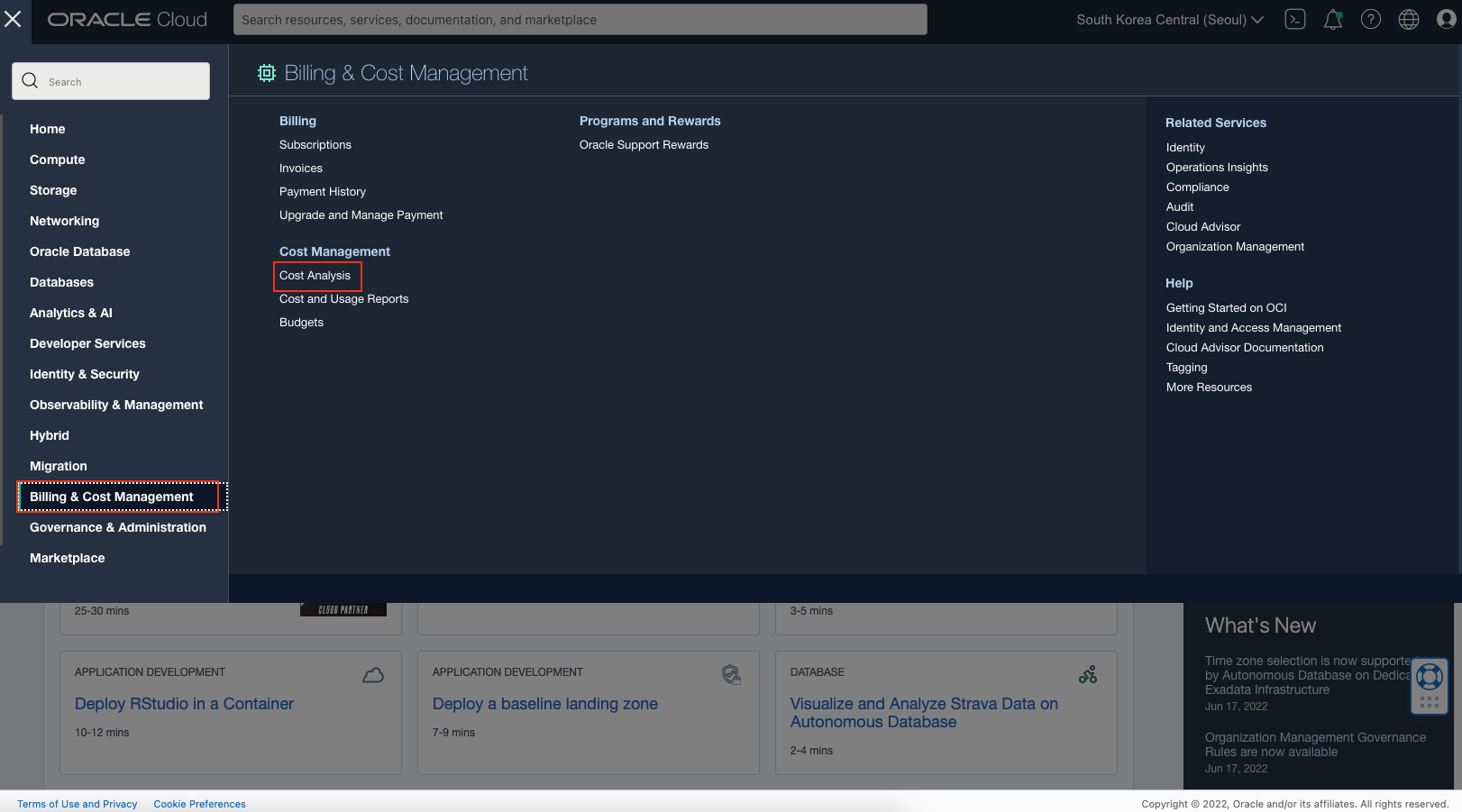
비용 분석 (Cost Analysis)에서는 여러 조건과 필터를 통해 검색하고, 날짜 및 사용 서비스, 지역등 다양한 항목으로 그룹핑하여 비용을 분석할 수 있습니다. 
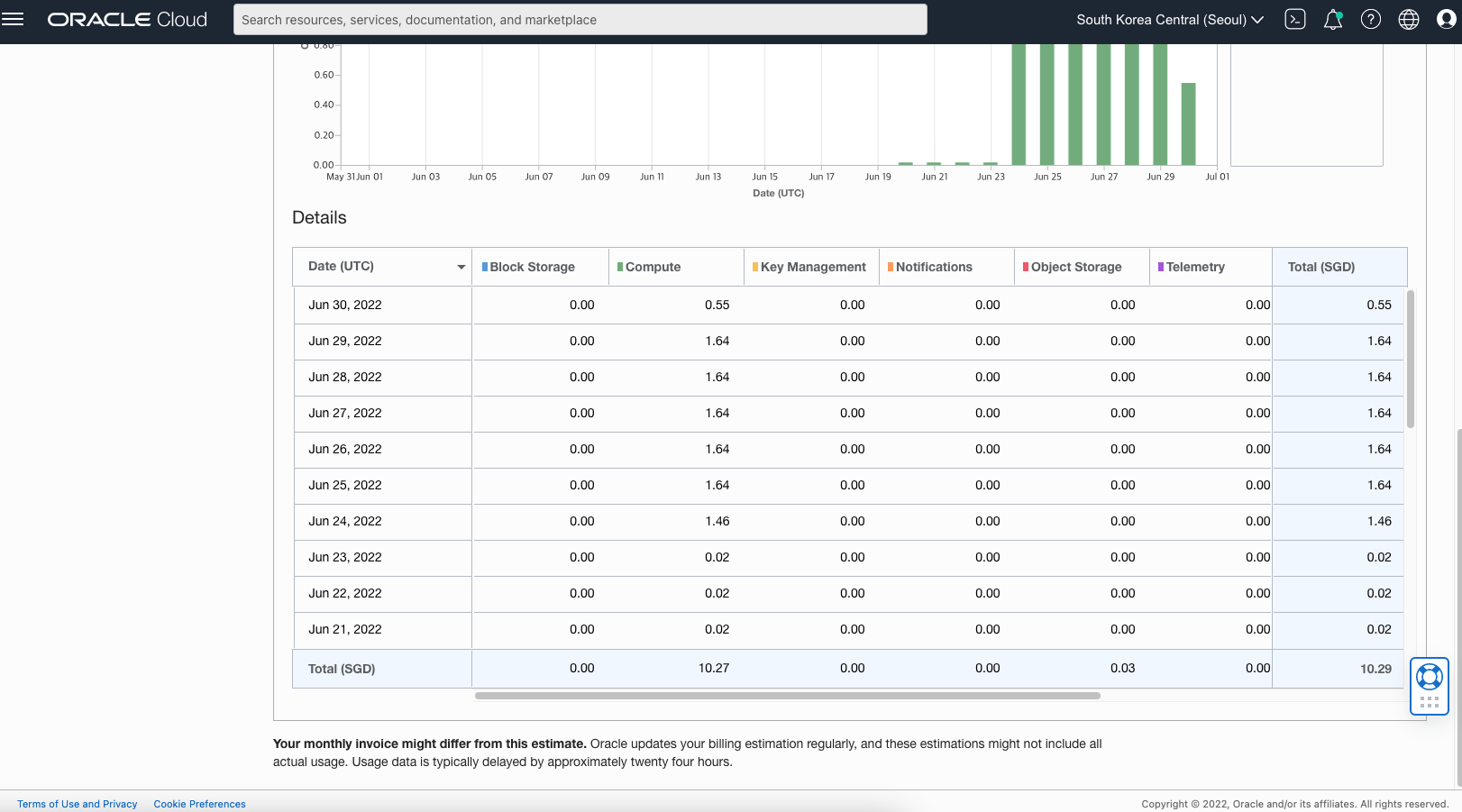
예산 설정하기
OCI Console에서는 예산을 미리 책정하여 사용량에 대한 한도를 설정하고, 예산을 초과하는 시기를 미리 알림 받을 수 있도록 설정할 수 있는 기능도 제공하고 있습니다. 예산 설정을 위해서 Billing & Cost Management > Budget을 클릭합니다.
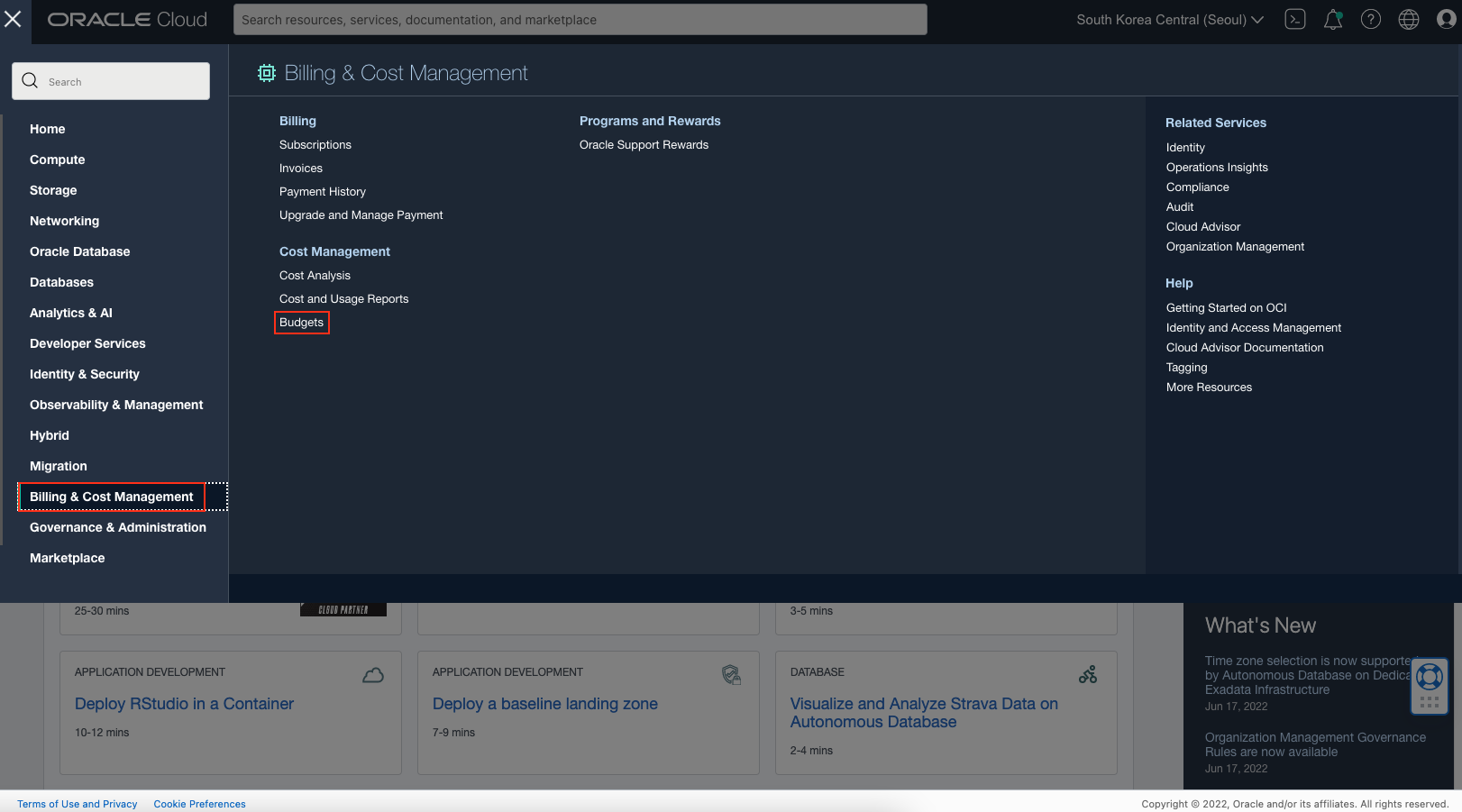
Create Budget을 클릭합니다. 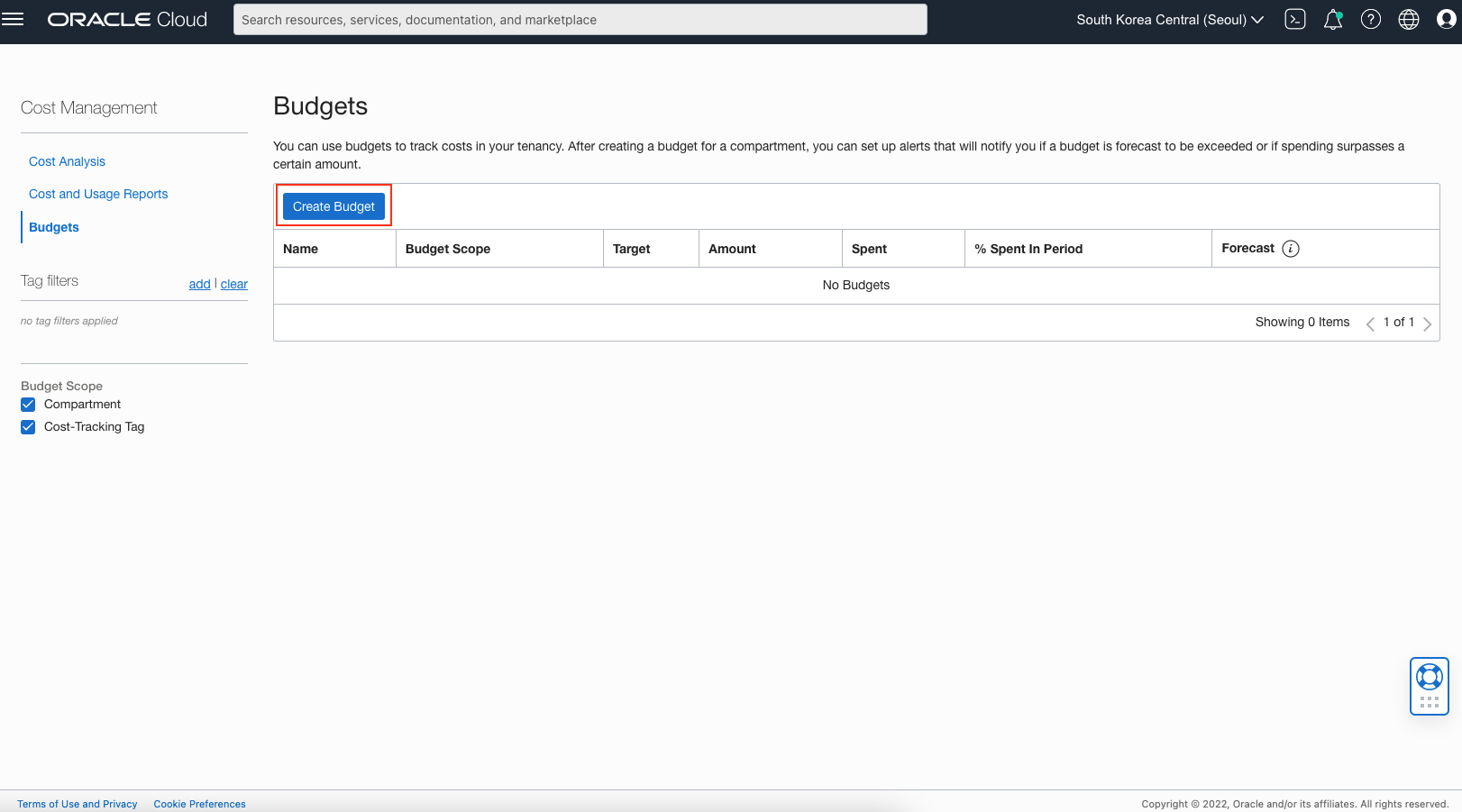
예산에 대한 설정을 합니다. 아래과 같이 입력하고 Create 버튼을 클릭하여 예산을 생성합니다.
- 예산 범위 (Budget Scope):
- Compartments: 특정 구획에 대해서 예산을 설정할 수 있습니다.
- Cost-Tracking Tag: OCI에서 Compute나 스토리지와 같은 리소스를 생성할 때 사용자가 임의의 Tag를 추가할 수 있습니다. 여기서는 사용자가 설정한 특정 Tag 값을 갖는 리소스에 대해서만 예산을 적용할 수 있습니다.
Tag 예시) myproduct.dev.database=TRUE
- 예산 스케쥴 및 예산 처리를 시작할 일자 및 예산 금액 선택
- 예산 경보 규칙
- 임계치 매트릭(Threshold Metric):
- Actual Spend (실제 지출 비용): 실제 사용 금액을 모니터링
- Forecast Spend (지출 예측): 리소스 사용량을 관찰하고 예산을 초과할지를 예측 (예측 알고리즘은 최소 3일 이상의 사용된 데이터가 필요)
- 임계치 유형 (Threshold Type):
- 예산 비율(Percentage of Budget): 월 예산 비율
- 절대 금액(Absolute Amount): 고정된 금액 (예, 100만원)
- 이메일 수신자 및 메시지
- 이메일은 쉼표, 세미콜론, 공백, 탭 또는 새 줄을 사용하여 구분할 수 있습니다.
- 메시지는 1000자를 초과할 수 없습니다.
- 임계치 매트릭(Threshold Metric):
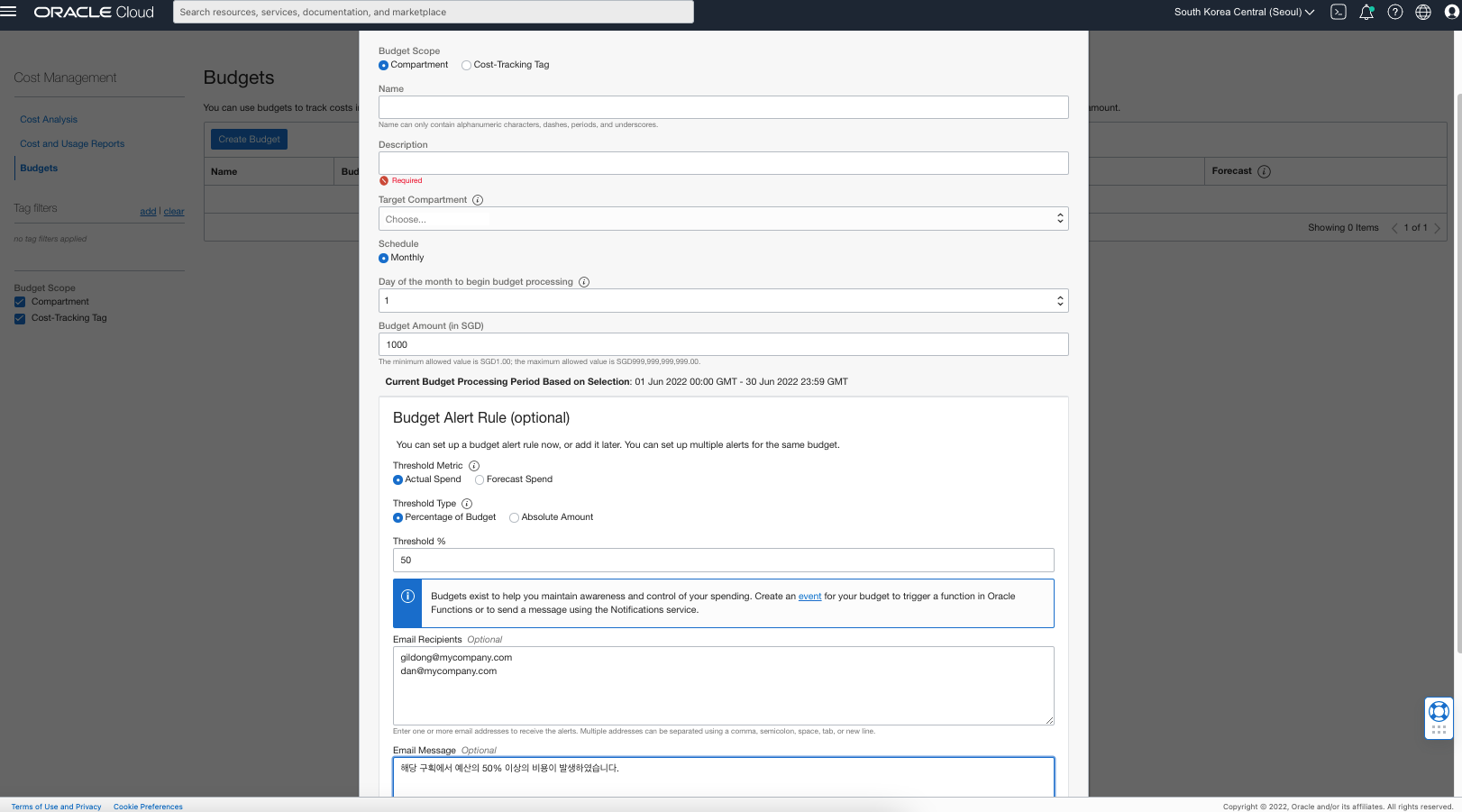
이 글은 개인적으로 얻은 지식과 경험을 작성한 글로 내용에 오류가 있을 수 있습니다. 또한 글 속의 의견은 개인적인 의견으로 특정 회사를 대변하지 않습니다.
Donghu Kim GETTING-STARTED
oci free trial